Noen PC-brukere har rapportert at de får feilmeldingen Det ser ut til at du ikke har tillatelse til å se denne filen når de prøver å få tilgang til bildefiler ved hjelp av Bilder-appen på sin Windows 11 eller Windows 10 PC. Dette innlegget er ment å hjelpe deg med løsninger på problemet.

Det ser ut til at du ikke har tillatelse til å se denne filen. Sjekk tillatelsene og prøv igjen.
Det ser ut til at du ikke har tillatelse til å se denne filen
Hvis du ser denne feilmeldingen når du prøver å åpne JPG-, PNG-bildefiler på Windows 11/10-PC-en din ved hjelp av Bilder-appen, bør forslagene våre nedenfor hjelpe deg med å løse problemet.
flytte skrivebordsikoner til primærmonitor Windows 10
- Tilbakestill Bilder-appen
- Tildel full kontroll-tillatelse til fil/mappe
- Dekrypter filene
- Utfør systemgjenoppretting
- Formater ekstern stasjon (hvis aktuelt)
Før du begynner, muse en annen bildeviser og se om du kan åpne filen eller kopiere bildefilen til en annen mappeplassering og se om det fungerer.
1] Tilbakestill Bilder-appen
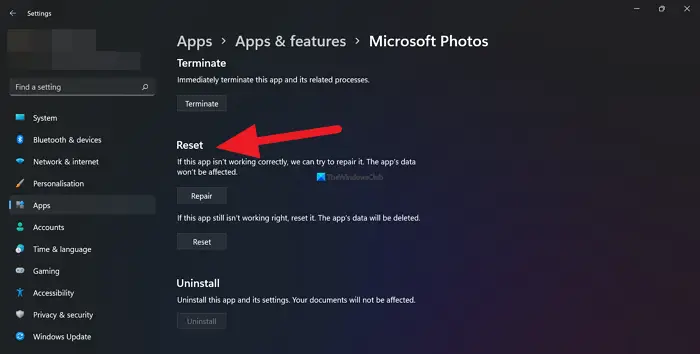
Hvis du allerede er det logget på som administrator på din Windows 11/10 PC, men det ser ut til at du ikke har tillatelse til å se denne filen feilmeldingen vedvarer, kan du raskt tilbakestill Bilder-appen og se om det løser problemet ditt. Alternativt kan du bruke en annen bildeviser og se om du kan se bildefilene.
Lese : Du har for øyeblikket ikke tilgang til denne mappen eller filen
2] Tildel full kontroll-tillatelse til fil/mappe
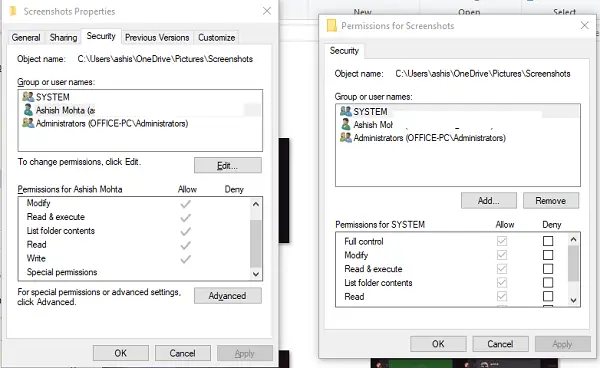
Denne løsningen krever at du endre fil-/mappetillatelse og sørg for å tildele full kontroll-tillatelse til bildefilene. Alternativt kan du ta eierskap til bildefilene og se om det hjelper å løse problemet.
Lese : Kan ikke åpne JPG- eller PNG-filer i Windows
en skygge-kopi kunne ikke opprettes. Vennligst sjekk vss og spp-applikasjonen
3] Dekrypter filene
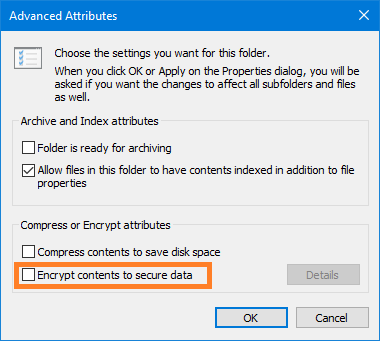
Hvis du tidligere har kryptert disse bildefilene eller mappen på en annen datamaskin, må du dekryptere filene/mappen før du kan få tilgang til og se bildefilene.
Lese : Hvordan åpne en kryptert fil hvis tilgang nektes
4] Utfør systemgjenoppretting
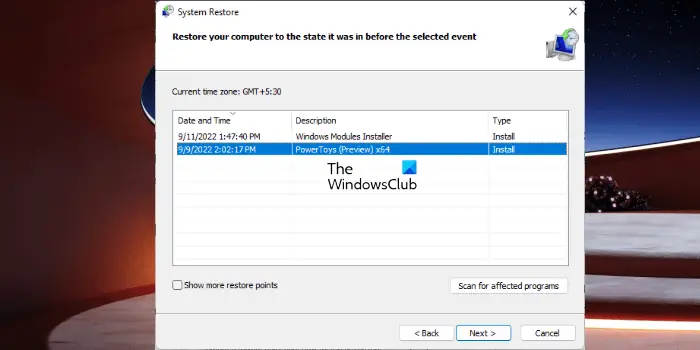
Det kan hende du opplever dette problemet på grunn av en endring som systemet ditt nylig har gått gjennom som du ikke er klar over. I dette tilfellet kan du bruke Systemgjenoppretting (enhver endring som applikasjonsinstallasjoner, brukerpreferanser og alt annet som er gjort etter at gjenopprettingspunktet vil gå tapt) for å gå tilbake til en dato der du er sikker på at Bilder-appen fungerte normalt.
Til utføre systemgjenoppretting , gjør følgende:
slå av bildekomprimeringsordet mac
- trykk Windows-tast + R . for å starte dialogboksen Kjør.
- Skriv inn i dialogboksen Kjør for rstru og trykk Enter for å starte Systemgjenoppretting Veiviser.
- Klikk på startskjermbildet til Systemgjenoppretting Neste .
- På neste skjerm, merk av i boksen som er knyttet til Vis flere gjenopprettingspunkter .
- Velg nå en gjenopprettingspunkt før da du oppdaget problemet på enheten din.
- Klikk Neste for å gå videre til neste meny.
- Klikk Bli ferdig og bekreft ved den siste ledeteksten.
Ved neste systemoppstart vil den eldre datamaskintilstanden bli håndhevet. Problemet bør være løst nå. Hvis ikke, kan du tilbakestill PC-en og se om det løser problemet ditt.
5] Formater ekstern stasjon (hvis aktuelt)
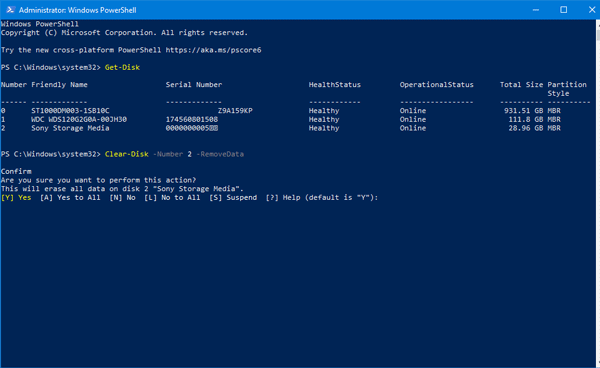
Hvis du opplever problemet bare når du prøver å se bildefilen på den eksterne stasjonen, kan du kopiere ut bildefilene til datamaskinen og deretter fortsette til formater den eksterne stasjonen . Når du er ferdig, kopierer du filene tilbake til den eksterne stasjonen og ser om problemet er løst.
Enhver av disse rettelsene bør fungere for deg!
Hvordan får jeg tillatelse til å se en fil?
Du kan angi tillatelser for å se en fil på din Windows 11/10-datamaskin ved å følge disse trinnene:
- Gå til dialogboksen Egenskaper.
- Velg Sikkerhet fanen.
- Klikk Redigere .
- I delen Gruppe eller brukernavn velger du brukeren(e) du ønsker å angi tillatelser for.
- I delen Tillatelser bruker du avmerkingsboksene for å velge riktig tillatelsesnivå.
- Klikk Søke om > OK .
Hvordan omgår du hvis du ikke har tillatelse til å åpne denne filen?
Følg disse instruksjonene:
- Først logger du på som administrator.
- Høyreklikk på filen eller mappen, og velg deretter Egenskaper .
- Klikk på Sikkerhet fanen.
- Under Gruppe- eller brukernavn klikker du på navnet ditt for å se tillatelsene dine.
- Klikk Redigere .
- Klikk på navnet ditt.
- Merk av i avmerkingsboksene for tillatelsene du må ha.
- Klikk OK for å lagre endringer.
Les nå : Det ser ut til at du ikke har tillatelse til å lagre endringer i denne filen .
hvordan du gjenoppretter ødelagte filer fra USB-flashstasjonen















